um dos erros comuns que os usuários do Windows enfrentam é causado devido à falta de arquivos DLL. O que você faz se receber um .arquivo dll está faltando mensagem de erro? Já demos uma olhada no que fazer se você encontrar os seguintes arquivos DLL ausentes – xlive.dll / MSVCR110.dll / MSVCR71.dll / d3compiler_43.dll / LogiLDA.dll / MSVCP140.como baixar e instalar Minecraft.dll / VCRUNTIME140.dll / xinput1_3.dll ou d3dx9_43.dll. Agora vamos dar uma olhada nas etapas gerais que você pode seguir se receber essas mensagens de erro.
DLL significa Dynamic Link Libraries e são partes externas de aplicativos que são executados no Windows 10/8/7 ou em qualquer outro sistema operacional. A maioria dos aplicativos não está completa em si e armazena o código em arquivos diferentes. Se houver necessidade do código, o arquivo relacionado será carregado na memória e usado. Se o sistema operacional ou software não é capaz de encontrar o arquivo DLL em questão, ou se o arquivo DLL está corrompido, você pode receber um arquivo DLL está faltando mensagem.
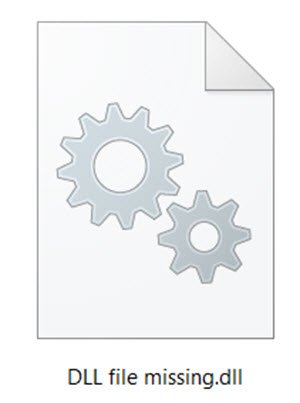
corrigir erros de arquivos DLL ausentes
se os arquivos DLL estiverem faltando em seu computador Windows 11/10/8/7, as melhores maneiras de corrigir esses erros são as seguintes:
- Executar o built-in Verificador de arquivos do Sistema para substituir o ausente ou corrompido arquivos do sistema operacional
- Executar a ferramenta DISM e reparação de imagem de sistema do Windows e corrigir um corrompido Componente do Windows Store
- Reparação ou re-instalar o software se algum aplicativo gera este erro
- Baixar o Windows 10 arquivos do sistema operacional da Microsoft
- Copie o arquivo DLL a partir de outro sistema e restaurá-lo no seu PC, seguido pelo re-registrar o arquivo dll
- Baixar arquivos dll a partir de um 3º-site do partido – É aconselhável que?
vamos dar uma olhada em detalhes.
1] Execute System File Checker
a maneira mais segura de corrigir erros de arquivo DLL ausentes ou corrompidos gerados pelo seu sistema operacional Windows seria executar o verificador de arquivos do sistema integrado, que substituirá arquivos do sistema ausentes ou corrompidos.
para fazer isso, no seu computador com Windows 10, clique com o botão direito do mouse no botão Iniciar para abrir o menu WinX e clique no link Prompt de comando (Admin).
agora na janela cmd elevada, copie e cole o seguinte comando e pressione Enter:
sfc /scannow
a verificação pode levar 10 minutos e, uma vez concluída com êxito, você deve reiniciar o PC. Executar o sfc / scannow no modo de segurança ou no tempo de inicialização pode dar melhores resultados.
esta postagem irá ajudá-lo se você receber uma proteção de recursos do Windows encontrou arquivos corrompidos, mas não conseguiu corrigi-los mensagem de erro durante a execução da verificação.
2] Repair System Image
se o problema for resolvido, ótimo! Caso contrário, a próxima coisa a fazer seria executar o DISM para reparar a imagem do sistema. Novamente, em uma janela do prompt de comando elevado, copie e cole o seguinte comando e pressione Enter:
Dism /Online /Cleanup-Image /RestoreHealth
isso verifica a corrupção do Windows component store e restaura a boa saúde. A verificação pode levar cerca de 15 minutos e, uma vez concluída com êxito, você deve reiniciar o PC.
esta postagem irá ajudá-lo se o DISM falhar.
Dica: Se você acha que isso é demais, baixe e use nosso FixWin e execute as varreduras SFC e DISM acima com o clique de um botão.
3] reinstale o software
se for algum software ou aplicativo instalado que esteja dando esse erro, tudo o que você precisa fazer é reinstalar o software. Você pode desinstalar o aplicativo que está dando o erro do Painel de controle, reinicie o computador, vá para a página oficial de download e baixe o arquivo de configuração mais recente. Tendo feito isso, instale o software. O instalador colocará todos os arquivos necessários no seu PC, incluindo os arquivos DLL. Se o software oferece uma opção para reparar o programa, você pode primeiro optar por reparar a instalação e ver se isso ajuda.

4] Baixar Windows OS arquivos do Microsoft
Se for um SO arquivo dll que está dando erros, você pode baixar o Windows 10 arquivos do sistema operacional da Microsoft. Esta é uma opção segura.
5] Copie DLL de outro sistema saudável
às vezes, um software que deveria ser executado em uma versão mais antiga do Windows pode exigir uma versão específica de um arquivo DLL para ser executado. Se você enfrentar esse problema, você deve tentar copiar este arquivo DLL de um de seus outros sistemas e substituí-lo aqui no diretório apropriado e ver se isso funciona para você. Você pode ter que registrar novamente o arquivo DLL. Às vezes, os desenvolvedores desse software podem oferecer várias versões de arquivos DLL em seus sites para download – você pode baixá-los.
6] baixar arquivos DLL?
existe algum bom site de onde você pode baixar arquivos DLL para restaurá-los? Pode haver, mas eu não aconselharia usá-los realmente. A razão é simples. Se você precisar substituir ou restaurar arquivos DLL, poderá realizar qualquer uma das sugestões acima mencionadas. Isso garantirá que você obtenha arquivos genuínos de fontes genuínas. Além disso, a maioria dos arquivos DLL são protegidos por direitos autorais, e eu não tenho certeza se qualquer site de download dll tomou as permissões do sistema operacional ou desenvolvedores de software para hospedar e distribuir os arquivos. E mais-como você saberia a autenticidade do arquivo? Então essa é uma chamada que você terá que atender.
tudo de bom!